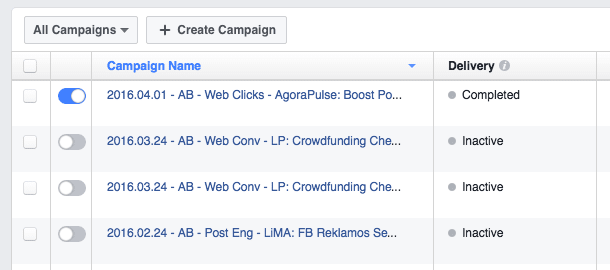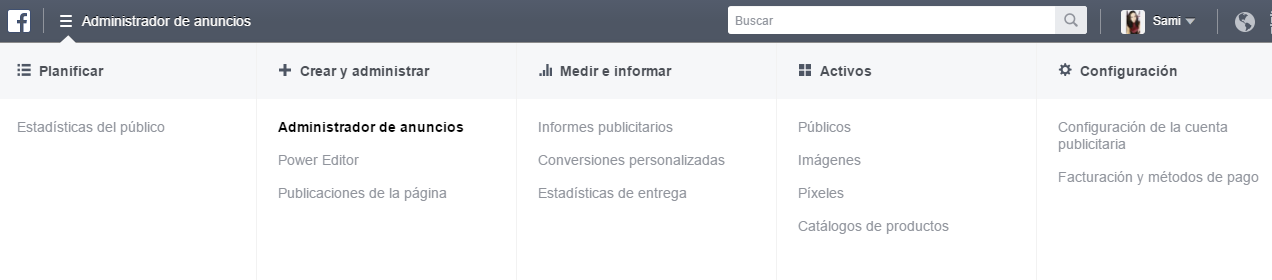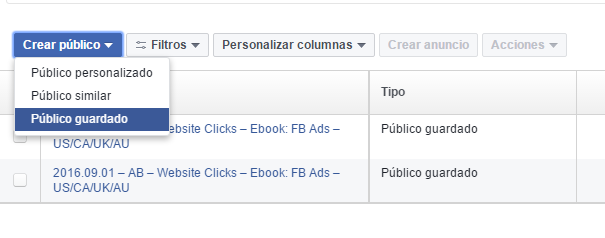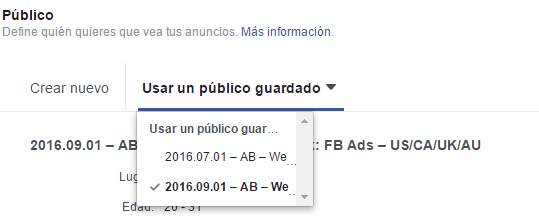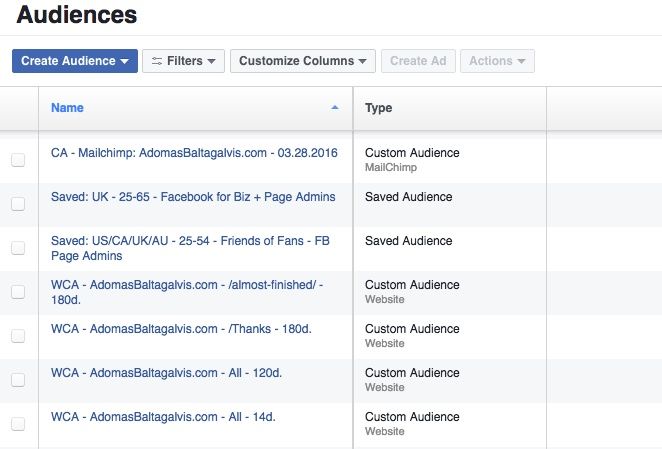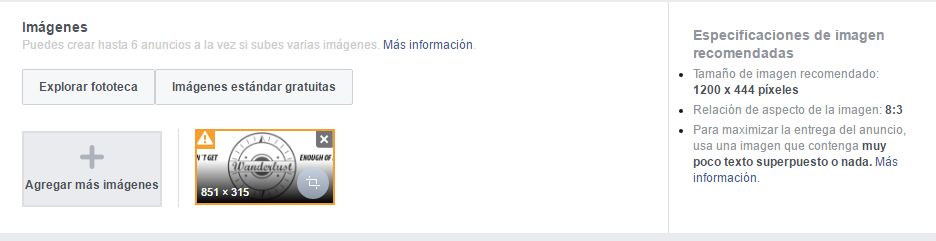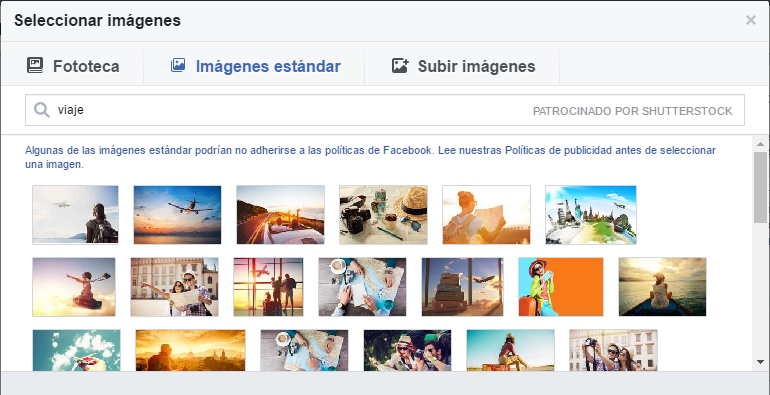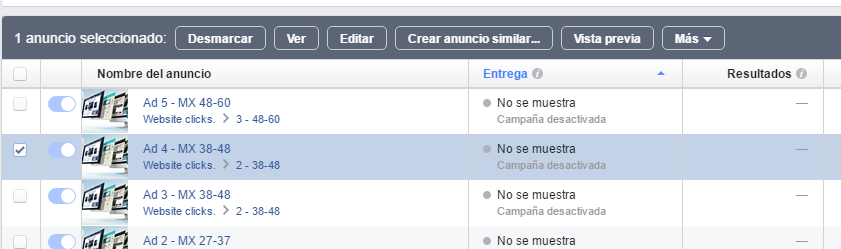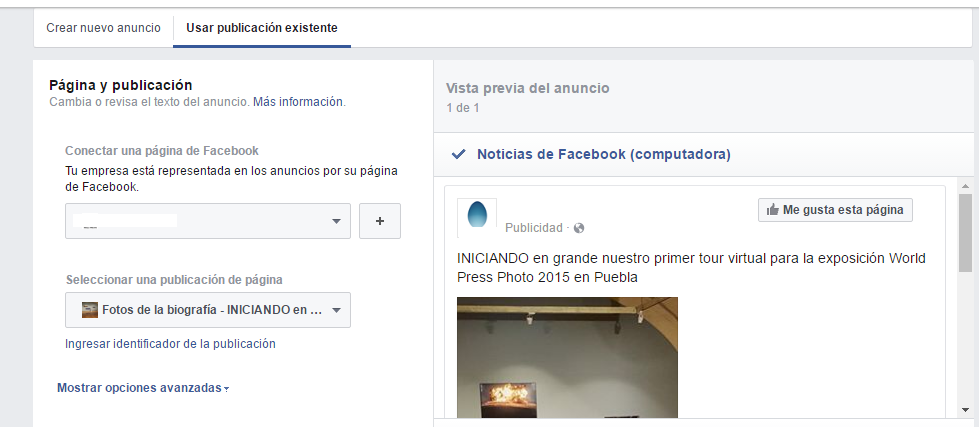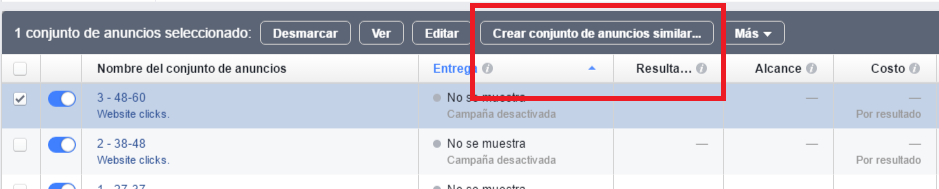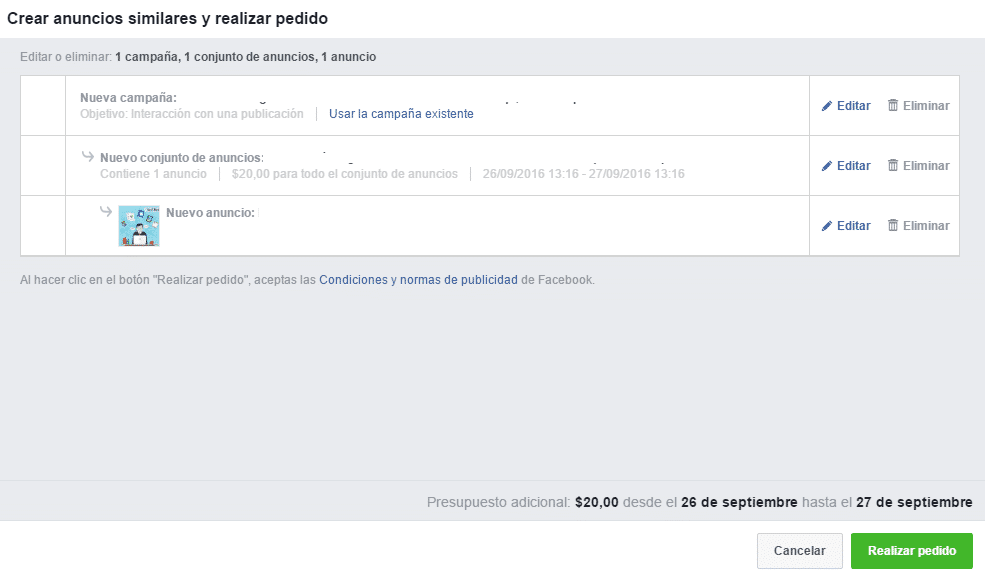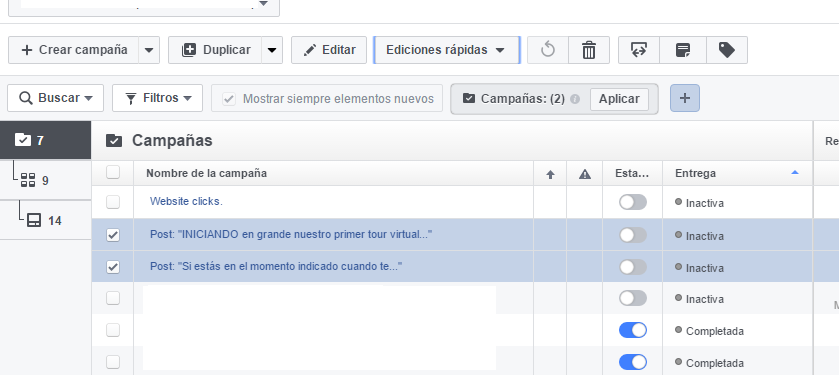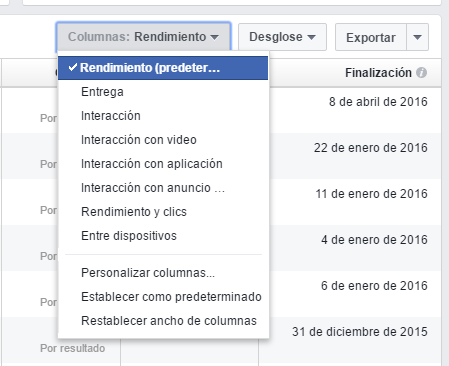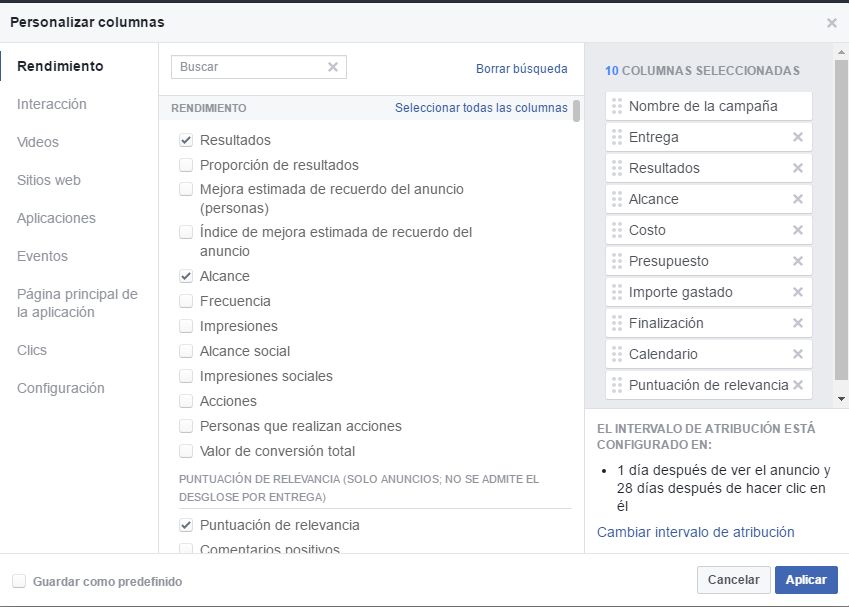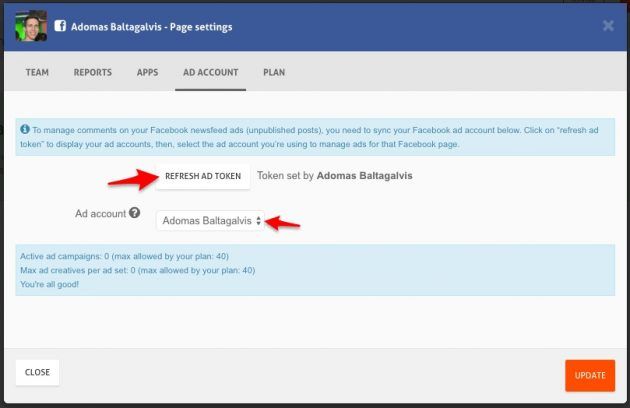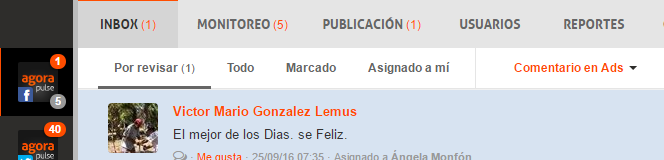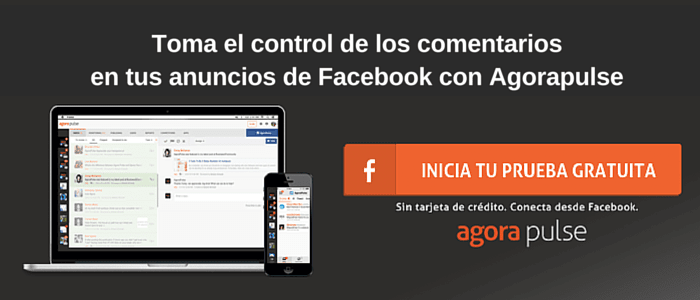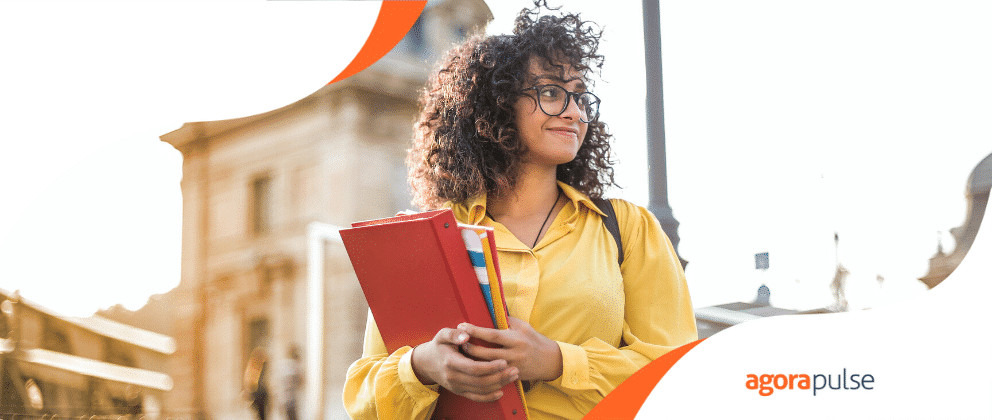¿Piensas que anunciarte en Facebook te quita mucho tiempo? ¿Quieres aprender nuevas formas para establecer tus campañas de forma más rápida y efectiva?
Esto no es un secreto, pero después de pasar muchas horas estableciendo y administrando campañas de anuncios en Facebook descubrí distintas formas para ahorrar mucho tiempo. En este artículo te comparto 9 formas muy sencillas con las que ahorrarás decenas de horas en Facebook cada mes.
1. Nombra correctamente tus campañas en Facebook
La forma más fácil de ahorrar tiempo es escribiendo nombres muy detallados para tus campañas.
Mi formato favorito es bastante simple: Fecha- Nombre del negocio- Objetivo de la campaña- Oferta- Identificador
Por ejemplo, si estableciera una campaña para clics a sitio web el 1° de julio de 2016 para promover mi e-book en Estados Unidos, Canadá, Reino Unido y Australia entonces lo hubiera nombrado así:
2016.07.01 – AB – Website Clicks – Ebook: FB Ads – US/CA/UK/AU
De esta forma puedo identificar fácilmente la fecha cuando creé la campaña, cuál era su objetivo y qué es lo que estaba promoviendo.
Nota: Probablemente uses un formato de fecha distinto al anterior pero te sugiero que lo hagas de esta forma: empieza por el año, después por el mes y finalmente por el día. De esta forma podrás organizar las campañas fácilmente de forma cronológica.
Si utilizas otro formato podrías confundirte con campañas de fechas distintas o pasar mucho tiempo buscándolas.
2. Usa tus públicos guardados
Muchos anunciantes en Facebook crean campañas dirigidas a los mismos públicos una y otra vez.
Si eres uno de ellos, entonces ya podrías estar ahorrando bastante tiempo usando la herramienta “guardar públicos”, que te permite tener acceso rápido a tus públicos meta más frecuentes sin tener que crearlas desde cero cada vez.
Para hacerlo solo tienes que ir al Administrador de Anuncios de Facebook, hacer clic en el menú desplegable en la esquina superior izquierda y seleccionar “Públicos” de la sección “Activos”.
Haz clic en “crear público” y elige la opción “crear un público guardado”
Define exactamente la audiencia a la que te quieras dirigir, dale un nombre y haz clic en “crear público”. ¡Listo!
Ahora no sólo puedes acceder a los públicos cuando estás promocionando tus publicaciones (aunque recuerda que no deberías usar esta función), pero también puedes seleccionarla en la herramienta de creación de anuncios al hacer clic en el triángulo arriba del botón “Público Personalizado”.
Y aquí algunas ideas para tus públicos guardados:
- Dirígete a un grupo de tus fans- personas conectadas a tu página que viven en países específicos o que tienen intereses en particular.
- Dirígete a amigos de tus fans que tienen intereses en común.
- Dirígete a tu público en correo electrónico, los clientes de tu sitio web y excluye a personas que les gusta tu página de Facebook.
- Dirígete a públicos basado en la ubicación de las personas, intereses y .otra información demográfica-
3. Nombra a tus públicos personalizados sabiamente
Seguimos en la pestaña “Públicos” donde podemos ver las demás audiencias que ya creaste.
Una vez más, para encontrar rápidamente la audiencia que quieres usar debes nombrarlo de forma inteligente.
Por ejemplo, cada vez que descargo una lista de correos como público personalizado siempre inicio con las letras CA (Custom Audience-Pùblico Personalizado) seguida por el nombre de la lista de correo y la fecha en que fue creada o actualizada.
Si estoy creando un público para remarketing entonces escribo “WCA” (website remarketing audience) al inicio del nombre seguido por el nombre del dominio, la URL y el número de días.
Una vez que empiezas a dirigirte a diversos públicos similares puedes terminar frustrado al tratar de encontrar una audiencia en específico, pero no te preocupes, el secreto para evitar esto es definir de manera muy especifica sus nombres.
4. Crea múltiples variables de anuncios
Si te quieres tomar muy enserio tus campañas de anuncios en Facebook, como ya deberías hacerlo, entonces el primer paso es establecer algunas variaciones de anuncios.
La mejor forma de hacerlo es seleccionando múltiples imágenes en la herramienta de creación de anuncios.
Más tarde podrás ver cuáles son las imágenes que te generan más clics.
Si no tienes imágenes propias puedes acceder a una gran biblioteca de imágenes de Shutterstock y usarlas gratis para tus anuncios, ahorrando así tiempo y dinero. Selecciona la opción “Imágenes Gratuitas”, ingresa algunas palabras claves para filtrar las imágenes y elige la que más te guste.
Y no te preocupes por usar este tipo de imágenes en tus campañas, a mi me ha funcionado perfecto no solo para campañas de likes sino también para generar nuevos prospectos.
5. Duplicar anuncios con “Crear Anuncio Similar”
Aunque puedes crear una gran variedad de anuncios con distintas imágenes, tal vez también quieras probar copias de esas versiones.
Para establecerlo, abre una campaña en el Administrador de Anuncios, haz clic en unos de tus sets de anuncios y selecciona la opción “duplicar anuncios.”
Haz clic en el botón Crear Anuncio Similar y se abrirá una nueva ventana de creación de anuncios.
Posteriormente presiona continuar para mantener estos anuncios en el mismo set de anuncios y haz los cambios necesarios a los creativos. Actualiza la URL, el texto, llamado a la acción, descripción del link o elige otro publicación que ya haya sido publicada en tu página.
Una vez que estés a gusto con las nueva variaciones haz clic en “hacer pedido” y ¡listo! tus anuncios se crearán en unos minutos.
6. Duplicar conjuntos de anuncios con la herramienta “Crear Conjunto de Anuncios Similares”
Si lo que quieres es dividir el público de un conjunto de anuncios para ver qué rendimiento tiene cada anuncio de una forma más controlada entonces sebes separar las variables en diferentes conjuntos de anuncios. De la misma forma en que duplicaste un anuncio puedes también duplicar tus conjuntos de anuncios.
Para lograrlo abre una de tus campañas, selecciona el conjunto de anuncios que deseas duplicar y haz clic en la opción “Crear Conjunto de Anuncios Similares”.
Te aparecerá una nueva ventana con la información de la campaña previa.
Haz clic en “Editar” junto al conjunto de anuncios para hacer todos los cambios que requieras para tu público meta, ubicación y optimización. Posteriormente haz click en “Hacer Pedido” para crear tu nuevo set de anuncios. Hacer el pedido te hará automáticamente duplicar todos los anuncios dentro del conjunto de anuncios.
7. Importación masiva de anuncios en Power Editor
Nos encanta esta herramienta. ¡No hay forma de evitar hablar de ella!
El Power Editor es probablemente la más grande herramienta para ahorrar tiempo, con ella puedes duplicar fácilmente tus anuncios, conjuntos de anuncios y campañas y hacer cambios a todos en cualquiera de sus características.
En cuestión de segundos puedes actualizar tus presupuestos, el inicio y fin y nuevos públicos o hacer cambios a las ubicaciones. Solo selecciona cuál conjunto de anuncios quieres modificar y edítalos todos de una sola vez.
Una vez que termines no olvides “Guardar los Cambios” para agregar estos cambios a tu cuenta.
8. Personaliza columnas y guarda tus indicadores
Otra gran herramienta para guardar el tiempo es la herramienta “personalizar columnas” que te permite agregar o quitar columnas a tu reporte de anuncios.
Para hacerlo, abre los reportes y haz clic en el “Comportamiento por Columna”, después haz clic en “personalizar columnas”.
Verás más de 200 tipos de estadísticas que puedes añadir a tu reporte.
Ya que puede ser un poco frustrante personalizar tus columnas cada vez que quieres analizar tus resultados, puedes usar la opción “guardar como predefinido” en la esquina inferior izquierda. Solo tienes que nombrar esta opción y hacer clic en “aplicar”.
A partir de aquí encontrarás tus ajustes guardadas en el menú desplegable de rendimiento.
9. Monitorea los comentarios en tus anuncios de Facebook
Finalmente, si tienes muchas campañas activas, dar seguimiento y responder a todos los comentarios puede convertirse en un gran desafío. Pero no te preocupes, Agorapulse lo hace muy sencillo con la herramienta “Monitoreo de Anuncios”.
Para habilitarlo, debes abrir el tablero principal en Agorapulse y hacer clic en “Monitoreo de Anuncios” en en la barra derecha. Después, necesitarás el token de tu cuenta de anuncios para asignar la cuenta correcta de anuncios a tu página de Facebook.
A partir de esto podrás tener el control completo de todos los comentarios en tus anuncios en Facebook de forma muy sencilla, solo tienes que elegir el filtro: “Comentario de Anuncios”.
¡Usa esta opción para responder a las preguntas de tus clientes o simplemente para agradecerles!
¡Es tu turno!
Como puedes ver hay muchas formas para ahorrar tiempo en tus campañas de anuncios de Facebook.
Quizás de forma separada no parezcan de gran ayuda pero si los combinas, todos estos simples consejos te ahorrarán docenas de horas cada mes. No olvides ponerlos en práctica la próxima vez que inicies una campaña en Facebook.
¿Cuáles son tus tips para ahorrar tiempo? ¿Nos perdimos algo?
¡Deja tus comentarios abajo!